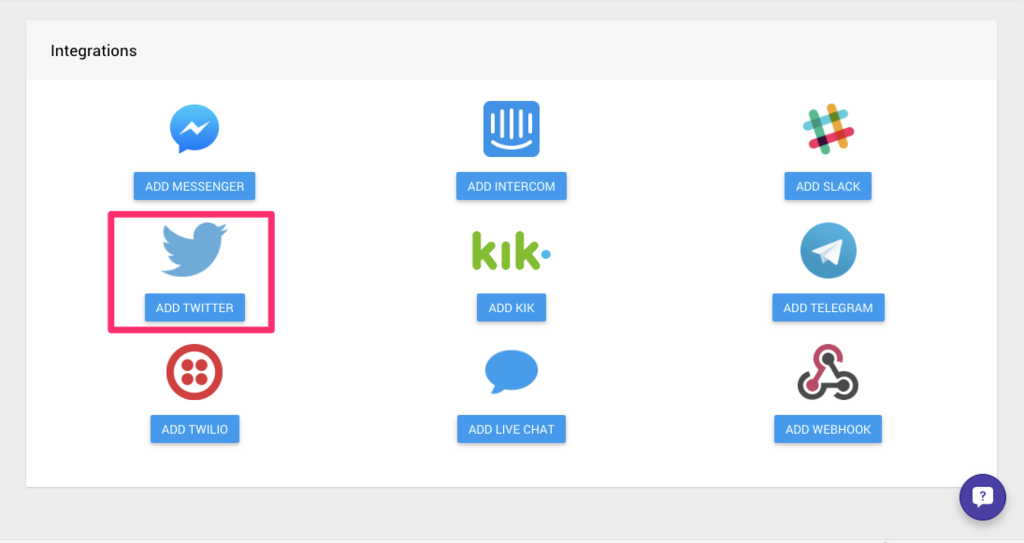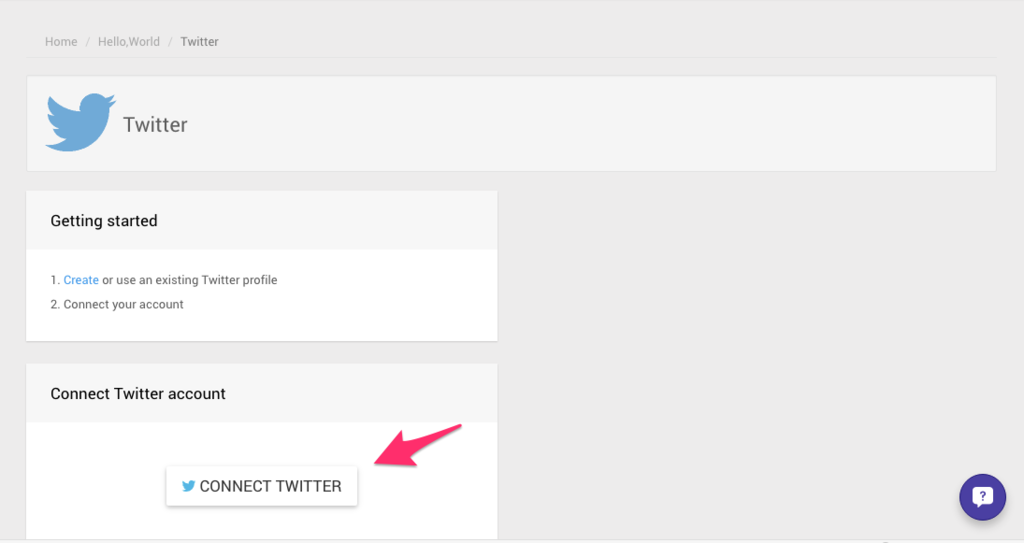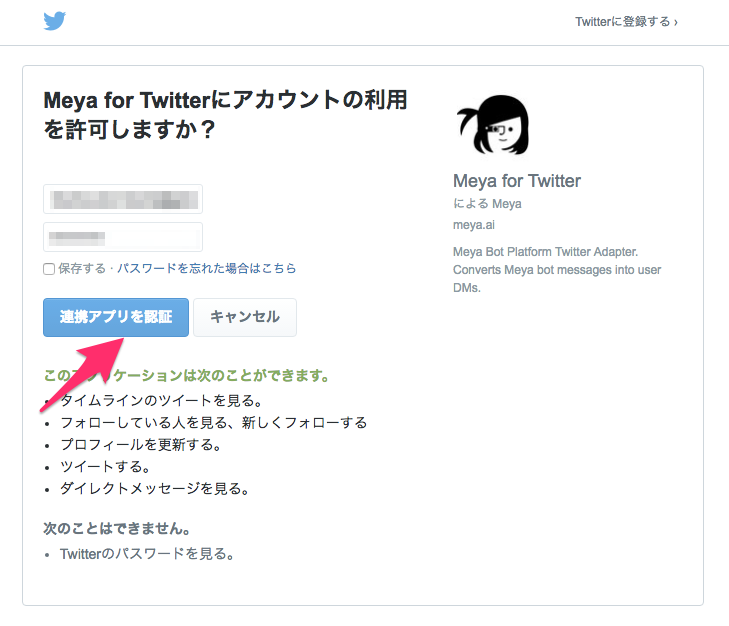人工知能の発展が目覚ましい現代。
少しでもかじってみようと、ブログ記事で紹介されているのを見かけた『meya.ai』を利用してみました。
Meya.ai - Cognitive App Platform
タイトルのとおり、ありえないほど簡単にbotが作れたので基本的な使い方をご紹介します。
meya.aiとは
公式ページのタイトルにあるとおり「botプラットフォーム」です。
人工知能ではなくいわゆる「人工無能」ですが、ブラウザだけあれば特殊なスキルもいらずbotが作れてしまいます。
特徴を簡単に紹介します。
botに入門
それでは早速botを作ってみます。
今回は最も手っ取り早く作成できる「Hello,World」botを作成します。
まずはアカウント登録
『meya.ai』の利用にはアカウントの登録が必要です。
トップページへアクセスして「Get Started」をクリック。

登録画面が表示されるので「アカウント名」と「メールアドレス」を入力し、「SIGN UP FOR FREE」をクリック。
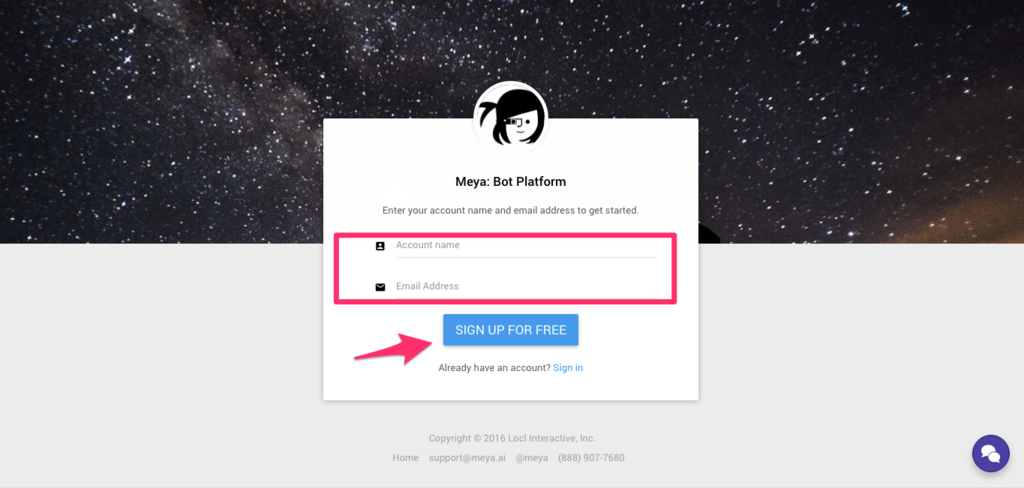
メールが送られてくるのでURLをクリックして本登録します。
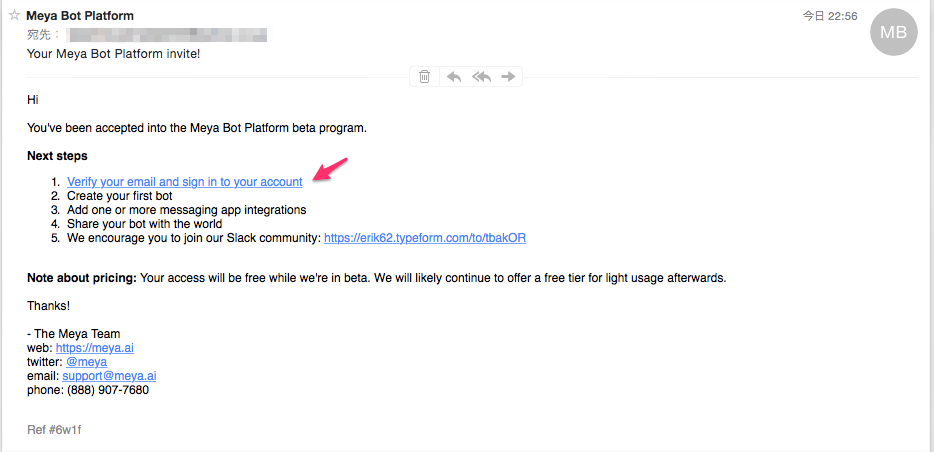
パスワードを設定し「SET PASSWORD」をクリックすれば登録完了!!
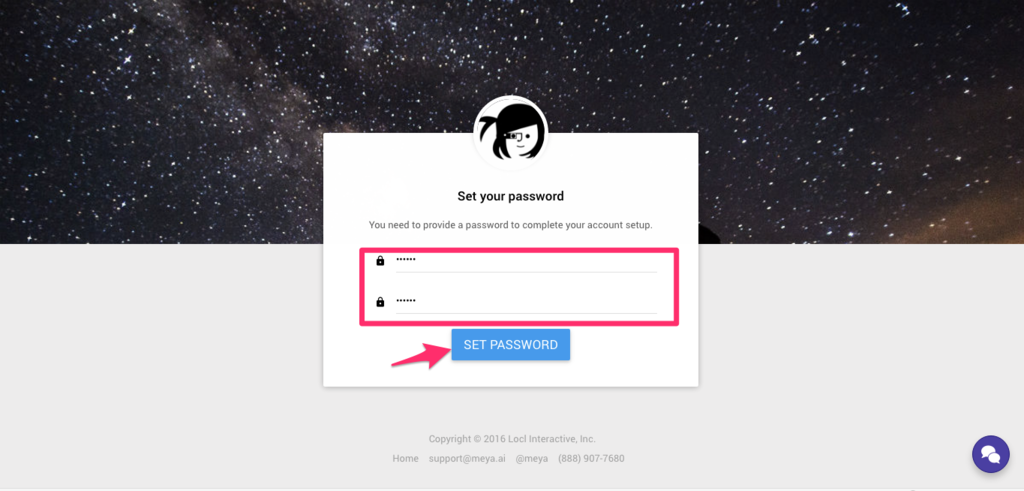
マイページが表示されます。
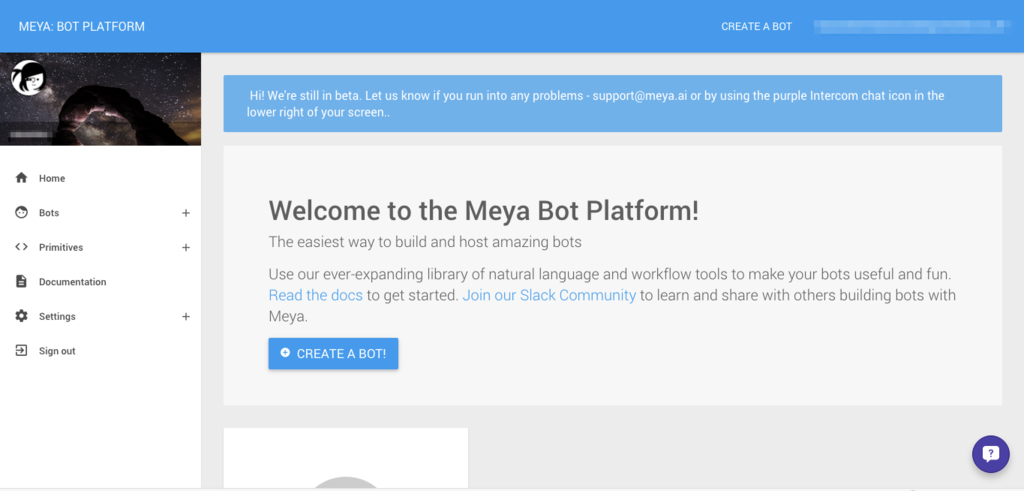
botを作る
いよいよbotを作成しますが、おおまかな流れはこんな感じです。
- botの名前を決める
- ntent(トリガー)とFlow(実行部)の作成
- テスト
- Integrations(既存サービスへの連携)
1.botの名前を決める
先ほどのページから「CREATE A BOT!」をクリックします。
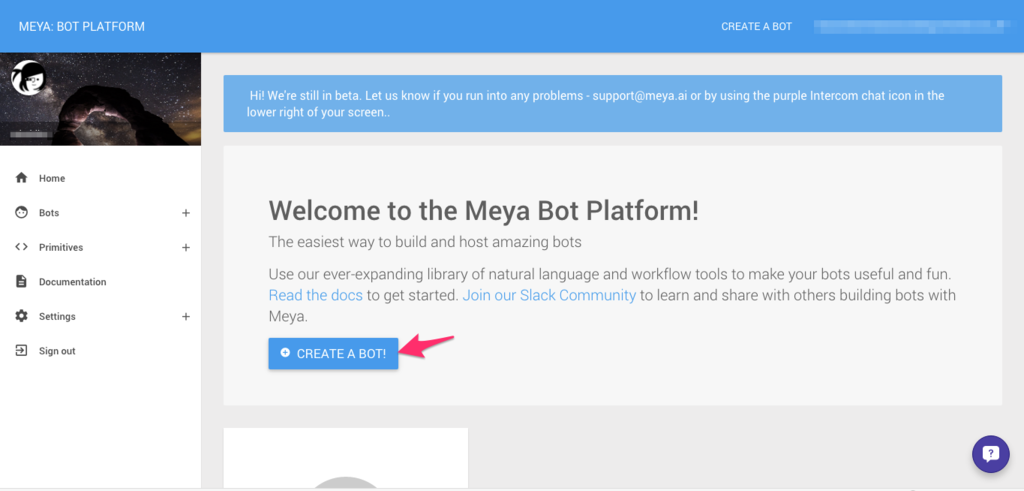
botの名前を入力して「CREATE A BOT!」をクリックします。
今回は「Hello,World」という名前にします。
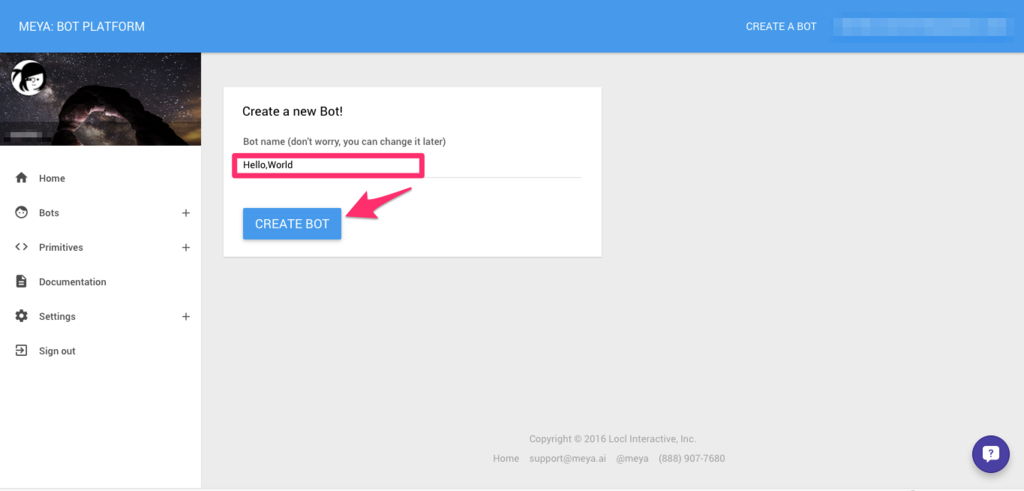
botの外枠が作成され、管理ページが表示されます。
2.IntentとFlowの作成
ここがbot作成の核となります。
Intentとはトリガーのことで、「botにこういうアクションがあったら、動く」という条件を定義します。
それに対してFlowは「動く」の部分で、botの挙動を定義する部分です。
まず先ほどのbot管理ページの中段にある「ADD FEATURE TO YOUR BOT」をクリックします。
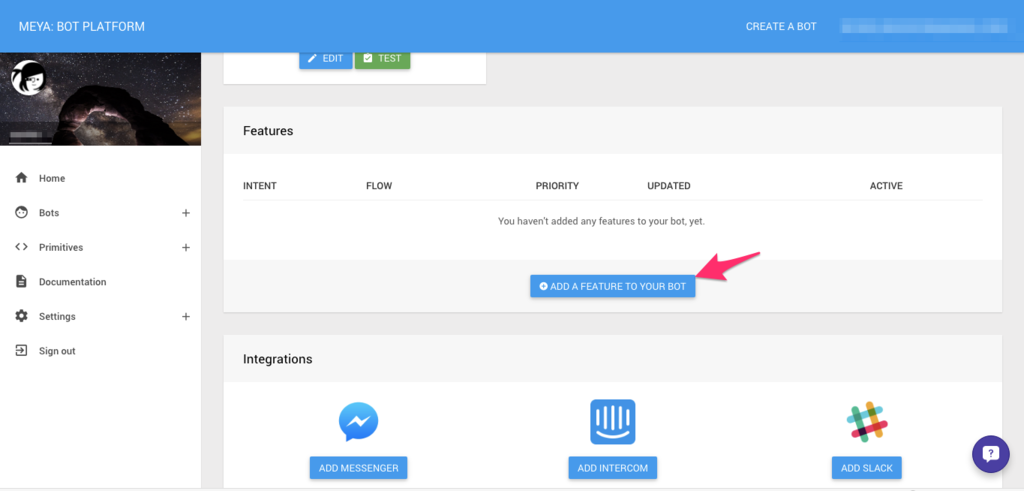
表示されたページ上部にあるIntentを設定します。
今回は「ある特定の文字列がbotに送られたら」というkeywordを条件とし、
「HI」という文字が送られたらbotが動くようにします。
Customの「keyword」を選択すると、コンソール部分が表示されます。
ここを「keyword:HI」と入力してIntentは完成です。
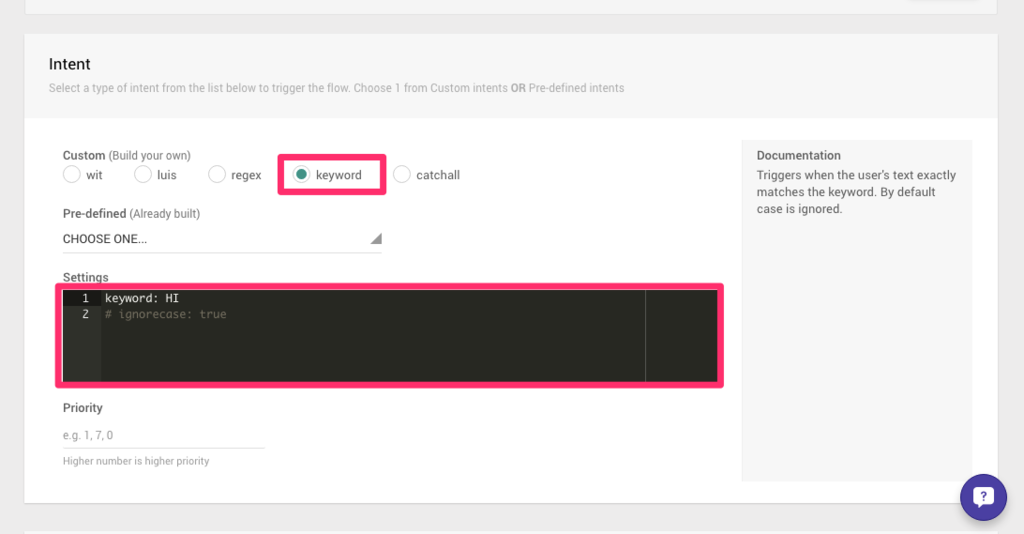
続いてbotの動作を定義するFlowを作成します。
ページの下部にあるFlow領域で「HELLO_WORLD」を選択すると、コンソールに挙動の設定が表示されます。
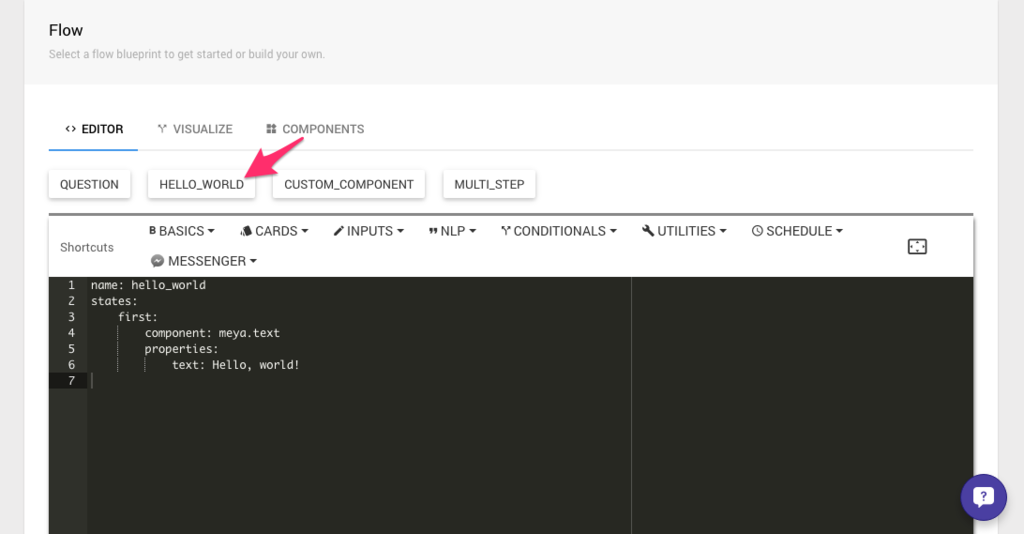
botの動作定義はyaml形式で作成されます。
なお、今回はこれだけで完成です。はやっ!!
実際に動くプログラムはyaml中の「component」に記載されている「meya.txt」になります。
これはあらかじめ用意されたbuilt-inモジュールで、「properties」の「text」に記載された文字を発信するプログラムになっています。
built-inモジュールは他にも「相手に質問をして回答を得る」「ランダムな言葉を発信する」など様々あり、今後も追加予定のようです。
また、componentに指定するモジュールはPythonかNode.jsで独自に用意することも可能であり、より複雑な処理を実装することができます。
3.テストする
ここまでできたら、ページ上部の「SAVE」をクリックします。
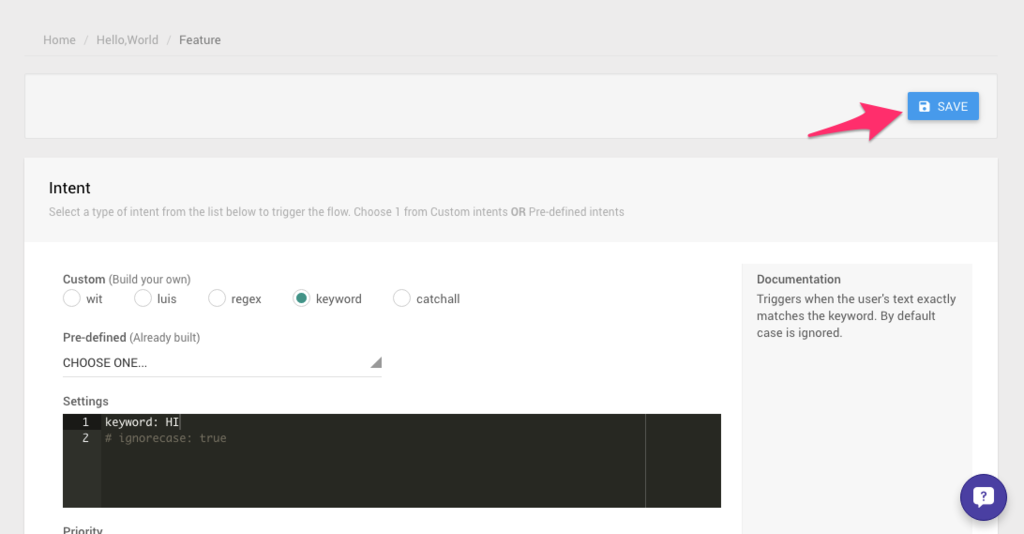
すると、「TEST」ボタンがあらわれます。
これをクリックすると画面左部にテスト用のウィンドウが表示されます。
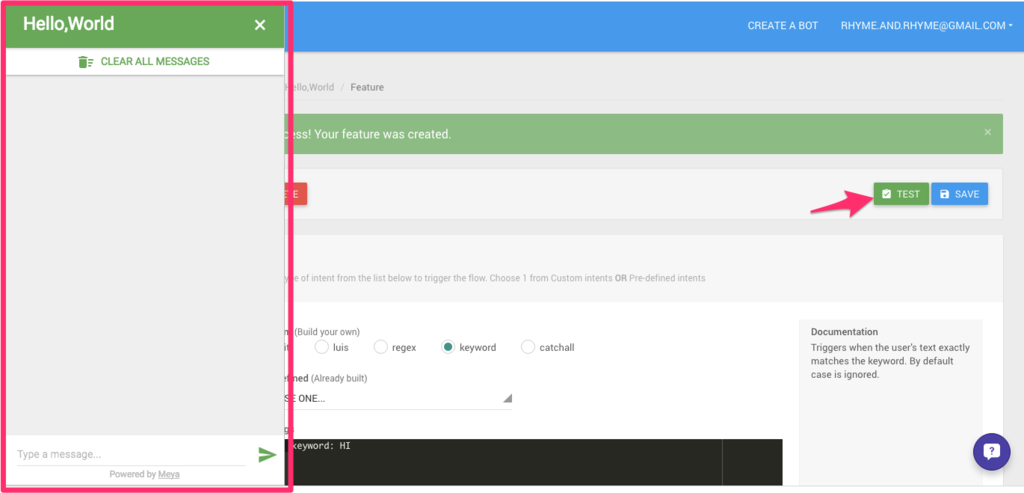
メッセージを送ってみます。
botは大文字・小文字を無視するように設定したので、「HI」「hi」「Hi」のいずれにも「Hello,World」と返してくれます。
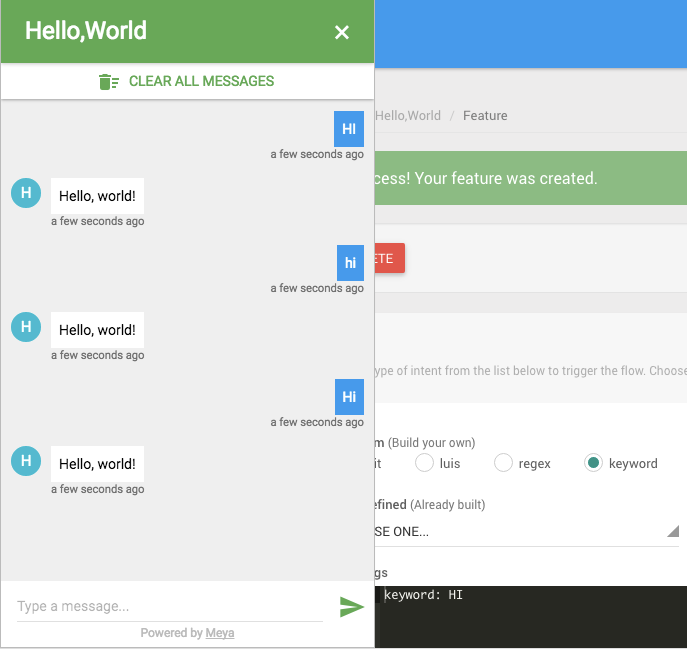
問題なく動いているようです。
使ってみよう
ということでtwitter上にリリースしたbotに話しかけてみます。
なお、今回bot側で使ったアカウントはこちら。
MYCM (@MYCM4) | Twitter
ダイレクトメッセージを送ると…
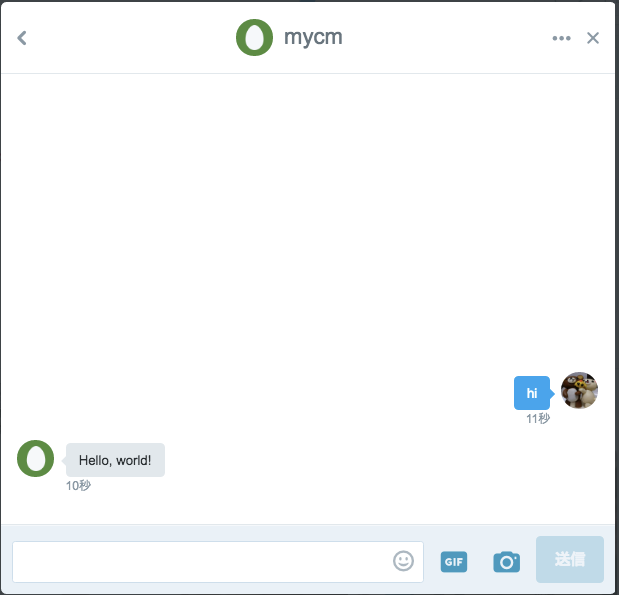
見事にbotが稼働しています!
なお、twitterではダイレクトメッセージでないとダメなようです。
リプライも試してみましたが反応がありませんでした。
この記事を読んだ方、ぜひ話しかけてみてください。
あなたもすぐにbotが作れる
今回は一番単純な例を取り上げたので「ふ〜ん」という感じですが、
もっと複雑にFlowを作っていくことで、ちょっとした会話やQA、定期・不定期な情報発信といったこともできます。
私が学生の頃は自前でサーバを用意して、発言リストを作り定期的にツイート確認するようにPHPとかでプログラム組んでました。
それがものの5分で同じようなものができるんだからすごい!!
人工知能はこれからますます盛り上がっていきます。
『meya.ai』は人工無能ですが人工知能の前段として、とても簡単に入門できます。
beta版ですので機能的な充実をこれからに期待しつつ、ぜひ試してみてはいかがでしょうか。

人工知能は人間を超えるか ディープラーニングの先にあるもの (角川EPUB選書)
- 作者: 松尾豊
- 出版社/メーカー: KADOKAWA/中経出版
- 発売日: 2015/03/11
- メディア: 単行本
- この商品を含むブログ (39件) を見る

- 作者: 淺井登
- 出版社/メーカー: 翔泳社
- 発売日: 2016/03/08
- メディア: 単行本(ソフトカバー)
- この商品を含むブログ (4件) を見る